Jeśli dostosowałeś wiele ustawień w Mozilla Firefox i chcesz przywrócić ustawienia domyślne bez utraty zakładek i plików cookie, możesz użyć opcji Odśwież.
Odśwież Firefox
Uruchom Firefox, wpisz about: support w pasku adresu i naciśnij ENTER.
Kliknij „Odśwież Firefox”.

Mówi ci, że odświeżenie Firefoksa usunie twoje dodatki, dostosowania i przywróci domyślne preferencje przeglądarki. Kliknij „Odśwież Firefox” i kliknij Zakończ w następnym oknie dialogowym.
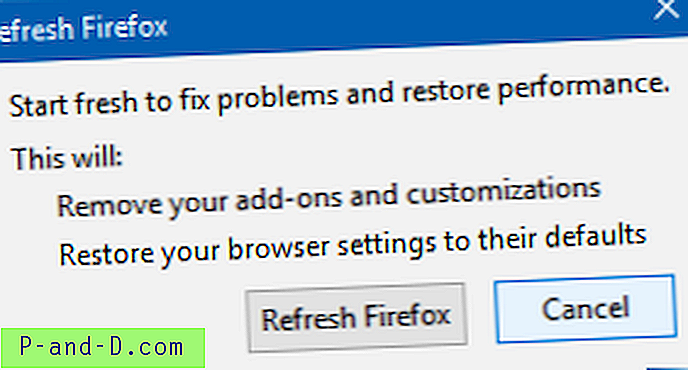
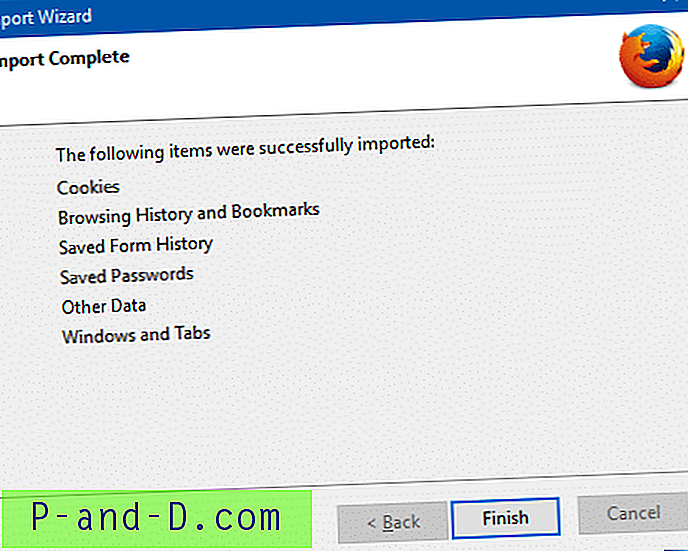
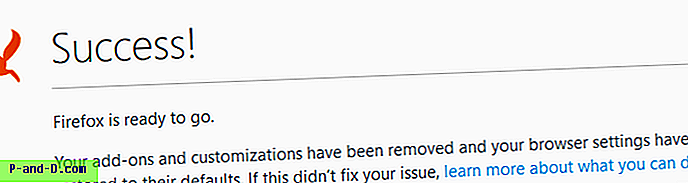
Do czego służy funkcja odświeżania?
Wszystkie ustawienia Firefoksa i dane osobowe są przechowywane w folderze profilu. Funkcja odświeżania polega na utworzeniu nowego folderu profilu podczas zapisywania ważnych danych.
Dodatki, które są zwykle przechowywane w folderze profilu Firefox, takie jak rozszerzenia i motywy, zostaną usunięte. Dodatki przechowywane w innych lokalizacjach, takich jak wtyczki, nie zostaną usunięte, ale wszelkie zmodyfikowane preferencje (takie jak wyłączone wtyczki) zostaną zresetowane.
Firefox zapisze następujące elementy :
- Zakładki
- Historia przeglądania i pobierania
- Hasła
- Otwórz okna i karty
- Ciasteczka
- Informacje o automatycznym wypełnianiu formularza internetowego
- Słownik osobisty
Te elementy i ustawienia zostaną usunięte :
- Rozszerzenia i motywy
- Uprawnienia do witryny
- Zmodyfikowane preferencje
- Dodano wyszukiwarki
- Pamięć DOM
- Certyfikat bezpieczeństwa i ustawienia urządzenia
- Pobierz akcje
- Ustawienia wtyczek
- Dostosowania paska narzędzi
- Style użytkownika
- Funkcje społecznościowe
Źródło: Mozilla Firefox KB
Całkowicie zresetuj Firefox do ustawień domyślnych
Jeśli odświeżenie Firefoksa nie rozwiąże problemu, z którym się spotkasz, możesz zacząć od nowa. Oto jak całkowicie zresetować Firefoksa (dla wszystkich profili przeglądarki).
Ważne: Poniższa procedura resetuje wszystkie ustawienia Firefoksa do domyślnych dla wszystkich profili przeglądarki. Usuwa profile przeglądarki, zakładki, rozszerzenia, motywy, pamięć podręczną, historię przeglądania, hasła, pliki cookie i informacje o automatycznym wypełnianiu formularzy internetowych.
Przed dalszym postępem możesz wyeksportować swoje zakładki i pliki cookie lub zsynchronizować je online.
Zamknij wszystkie instancje Firefoksa
Otwórz ten folder: % AppData% \ Mozilla, wpisując go w pasku adresu Eksploratora.
Zmień nazwę „Rozszerzenia” na „Rozszerzenia stare” i „Profile” na „Stare profile”

Następnie otwórz: % LocalAppData% \ Mozilla \ Firefox
Zmień nazwę „Profile” na „Profile-old”

Otóż to! Uruchom Firefox teraz. Pojawi się ekran „pierwszego uruchomienia”.
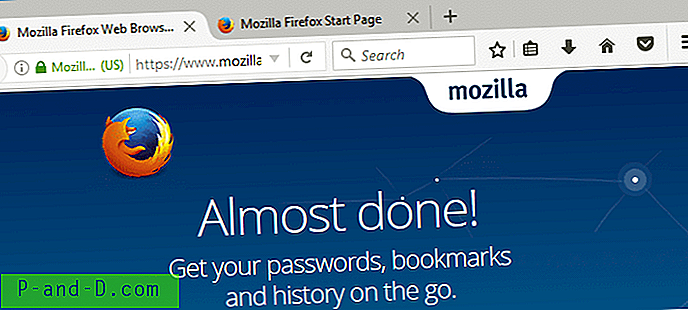
Jeśli masz konto Firefox i zsynchronizowałeś zakładki, hasła, karty itp., Powinieneś być w stanie zalogować się na konto i odzyskać (zsynchronizować) swoje rzeczy. Rozsądne jest jednak posiadanie lokalnych kopii zakładek, haseł itp. Przed zresetowaniem Firefoksa.





